excel怎么设置文本型数据(Excel中文本型到数据型转换的5个超级技巧)
经常使用Excel的亲都可能遇到过类似的情况,单元格中明明有数值,但是计算的结果确明显不正确,甚至“数值”求和的结果为“0”……Why?你是怎么处理的?
一、Excel数值转换:提示法。
目的:正确计算“总销量”。

方法:
1、选定目标单元格。
2、移动鼠标至警告(黄色感叹号)处,并单击右侧的箭头,选择【转换为数字】。
解读:
1、文本类型的值是无法参与数值计算的。
2、此类情况大多出现在从其他系统导出的数据中。最明显的标志就是“绿色倒三角”。
二、Excel数值转换:分列法。
目的:正确计算“总销量”。
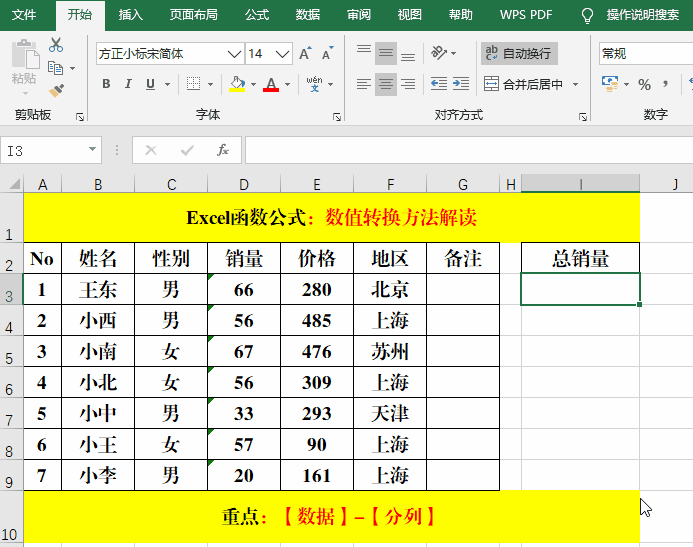
方法:
1、选定目标单元格或列。
2、【数据】-【分列】-【完成】。
解读:
1、【分列】的主要作用为根据选定的文本型值转换成可以转换成的值。
2、如果没有合并单元格且数值较多时,可以直接选定列,然后【分列】。
三、Excel数值转换:选择性粘贴法。
目的:正确计算“总销量”。

方法:
1、在任意空白单元格中输入1,并复制。
2、选定需要转换的目标单元格,右键-【选择性粘贴】。
3、选择【运算】中的【加】或【乘】并【确定】。
解读:
1、选择性粘贴时用到的辅助值一般为“0”或“1”,“0”用于【加】、【减】运算;“1”用于【乘】、【除】运算。
2、新输入的辅助值是在第二个加数、减数、第二个乘数和除数的位置参与运算的。
四、Excel数值转换:设置单元格格式法。
目的:正确计算“总销量”。

方法:
1、选定目标单元格。
2、快捷键Ctrl 1打开【设置单元格格式】对话框。
3、选择【分类】中的【常规】或【数值】。
4、双击目标单元格。
解读:
此方法相对来说较为繁琐,作为了解即可哦!
五、Excel数值转换:快捷键法。
目的:正确计算“总销量”。

方法:
1、选定目标单元格。
2、快捷键Ctrl Shift ~。
3、双击目标单元格。
解读:
1、如果是单纯的转换数值,不建议使用。
2、如果是将其他类型的单元格格式转换为【常规】类型,Ctrl Shift ~为首选哦!
结束语:
如果在使用Excel计算数值时,发现无法直接计算或结果明显错误,则肯定为数据类型的问题,【文本】类型的数值是无法参与计算的,最明显的标志就是【绿色倒三角】,所以需要将文本型的数值转换为数值型,常用的的方法有:提示法、分列法、选择性粘贴法、设置单元格格式法和快捷键法。其中前3种方法效率更高哦!你Get到了吗?如果有任何问题,欢迎在留言区留言讨论哦!
#Excel函数公式# #我要上#
,免责声明:本文仅代表文章作者的个人观点,与本站无关。其原创性、真实性以及文中陈述文字和内容未经本站证实,对本文以及其中全部或者部分内容文字的真实性、完整性和原创性本站不作任何保证或承诺,请读者仅作参考,并自行核实相关内容。文章投诉邮箱:anhduc.ph@yahoo.com






